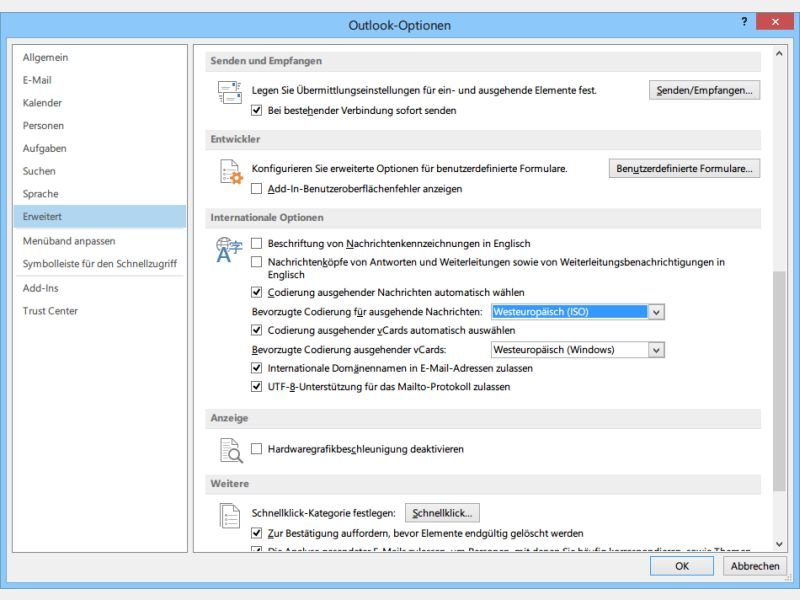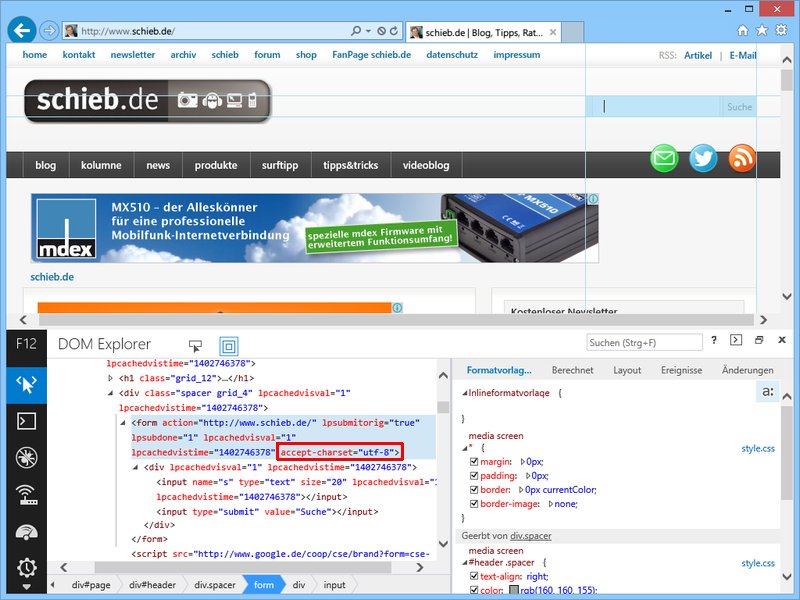
Formulardaten als UTF-8 senden
Wer auf seiner Webseite verschiedene Sprachen verarbeitet, muss auch mit unterschiedlichen Sonderzeichen umgehen können. Die gebräuchlichste Kodierung für Sonderzeichen ist UTF-8. Wie lassen Sie den Browser Formulare in UTF-8-Kodierung senden?